Iklan
Pengguna yang memutakhirkan ke Windows 8.1 telah mengalami berbagai kesulitan. Kami sudah dibahas tujuh masalah peningkatan Windows 8.1 dan cara memperbaikinya 7 Masalah Upgrade Windows 8.1 & Cara MengatasinyaWindows 8.1 lebih dari Paket Layanan. Pembaruan Windows 8.1 yang signifikan telah dilaporkan menyebabkan beberapa masalah selama dan setelah pembaruan. Kami menunjukkan kepada Anda cara memperbaiki yang paling umum. Baca lebih banyak . Satu masalah yang tidak kami sertakan adalah masalah 'judul mati' di layar mulai.
Ubin Mati
Anda dapat mengambil beberapa langkah untuk tingkatkan ke Windows 8.1 dengan aman Cara Mengupgrade ke Windows 8.1 dengan AmanApakah cerita-cerita horor tentang bagaimana pemutakhiran Windows 8.1 berjalan sangat salah membuat Anda tidak meningkatkan diri sendiri? Jika Anda ingin mencoba Windows 8.1, Anda sekarang dapat belajar dari pelajaran orang lain dan meningkatkannya dengan aman! Baca lebih banyak dan meskipun saya sangat berhati-hati, ini masih merupakan masalah yang saya alami sendiri. Saya tahu dari diskusi saya di Komunitas Microsoft bahwa beberapa pengguna lain mengalami masalah yang sama, meskipun telah mengambil tindakan pencegahan.
Masalahnya terdiri dari dibiarkan dengan judul kosong yang tidak responsif pada layar ‘Semua Aplikasi’ - pintasan yang tersisa dari aplikasi yang kemudian ditingkatkan saat menjalankan pembaruan.
Aplikasi memiliki nama-nama berikut:
- ms-resource: /// photo / residAppname
- ms-resource: app_name
- ms-resource: chatAppTile
- ms-resource: manifestDisplayName
- ms-resource: ShortProductName

Penyebab
Beberapa Windows 8 niggles dapat diatasi 7 Windows 8 Niggles TerselesaikanWindows 8 memiliki sejumlah fitur yang dapat mengganggu pengguna berpengalaman dari desktop Windows tradisional. Dari menambahkan menu Mulai hingga menonaktifkan pita tebal, ubin langsung yang bising, dan kunci yang tidak perlu ... Baca lebih banyak , judul Layar Mulai ada di sini untuk tetap. Judul-judul yang disebutkan di atas adalah sisa-sisa aplikasi asli Foto, Bing, Obrolan, Kamera dan SkyDrive (OneDrive). Frustrasi bagi pengguna adalah mereka tidak dapat dihapus atau ditingkatkan melalui saluran yang biasa.
Saat diklik kanan, tidak ada opsi untuk menghapus aplikasi seperti yang Anda harapkan dengan salah satu aplikasi normal - Anda hanya akan melihat ‘Sematkan untuk Mulai’ dan ‘Kustomisasi’.

Ketika diklik kiri, pengguna disajikan dengan pesan di layar ‘Aplikasi ini tidak dapat dibuka. Periksa Windows Store untuk info lebih lanjut ”, bersama dengan tautan ke toko. Jika pengguna mengeklik tautan ke toko, mereka akan kembali mendapatkan pesan kesalahan, dengan mengatakan “Ada masalah dengan aplikasi yang Anda coba jalankan, tetapi tidak dapat diperbaiki oleh Windows Store. Anda dapat mencoba menginstal aplikasi lagi, atau Anda dapat menghubungi administrator sistem Anda untuk lebih jelasnya ”.

Pengguna berspekulasi atas beragam kemungkinan penyebab masalah. Beberapa orang melaporkan bahwa mereka menggunakan versi terbaru dari perangkat lunak anti-virus Avast 2014, meskipun perlahan-lahan orang muncul yang menggunakan suite anti-virus yang berbeda, mengesampingkan Avast.
Pada akhirnya, alasan untuk kesalahan tidak pernah muncul, tetapi untungnya perbaikan terjadi.
Cara Mengatasinya
Pertama, Anda perlu mengaktifkan folder tersembunyi di menu tampilan, lalu menuju ke Pengguna / Pengguna / AppData / Lokal / Microsoft / Windows / Pintasan Aplikasi.
Sesampai di sana, gunakan kotak pencarian di sudut kanan atas jendela untuk mencari masing-masing dari lima aplikasi dengan menggunakan a segmen kecil dari nama asli mereka, misalnya, ‘Foto’, ‘Microsoft’ (untuk SkyDrive / OneDrive), ‘Bing’, dan 'Kamera'.
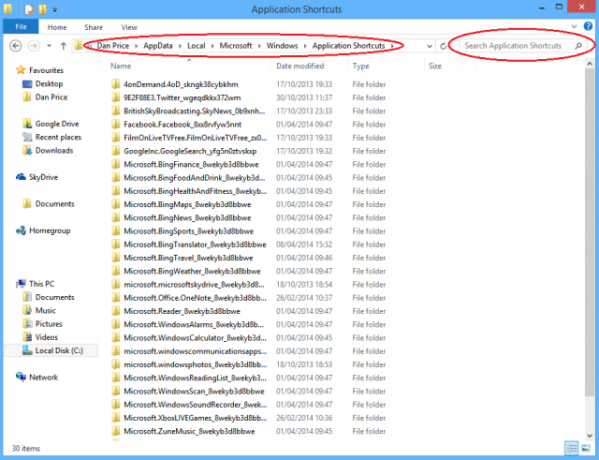
Jika ini tidak membuahkan hasil, Anda dapat mengurutkan folder berdasarkan tanggal. Sub-folder tertua harus berisi pintasan yang bermasalah.
Salah satu metode akan meminta Anda untuk mengubah pengaturan keamanan komputer Anda untuk menghapus file. Untuk melakukan ini klik kanan pada folder yang dimaksud, klik ‘Properti’, dan navigasikan ke tab ‘Keamanan’. Setelah itu klik ‘Edit’, lalu ‘Tambah’ lalu masukkan nama pengguna yang Anda gunakan di mesin.

Jika Anda tidak nyaman dengan mengubah pengaturan keamanan ada metode alternatif. Klik kanan pada pintasan Layar Mulai di sudut kiri bawah layar Anda dan pilih ‘Jalankan’. Ketik% appdata% di kotak dan kemudian tekan Enter. Setelah Anda disajikan dengan folder naik satu tingkat folder, lalu klik Lokal -> Microsoft -> Windows -> Pintasan Aplikasi.
Sebuah kata peringatan sebelum melakukan perbaikan - pastikan setelah setiap penghapusan, bahwa Anda menghapus jalan pintas mati yang benar dan bukan jalan pintas yang valid ke aplikasi yang berfungsi. Jelas, jika Anda tidak sengaja menghapus jalan pintas yang berfungsi, langsung menuju ke Recycle Bin untuk mengembalikannya.
Aplikasi Obrolan
Untuk aplikasi Obrolan lama itu adalah proses yang lebih sederhana. Hapus saja aplikasi Mail, Calendar, dan People, lalu kembali ke Microsoft Store dan pasang kembali. Anda tidak akan kehilangan data apa pun dan judul Obrolan kosong akan hilang.
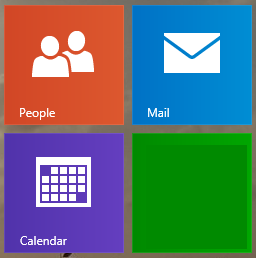
Pernahkah Anda mengalami masalah ini? Apakah Anda berhasil mengetahui akar masalahnya? Mungkin Anda menemukan solusi alternatif? Beri tahu kami di komentar di bawah.
Dan adalah ekspatriat Inggris yang tinggal di Meksiko. Dia adalah Managing Editor untuk situs saudara MUO, Blocks Decoded. Di berbagai waktu, ia telah menjadi Editor Sosial, Editor Kreatif, dan Editor Keuangan untuk MUO. Anda dapat menemukannya berkeliaran di lantai pertunjukan di CES di Las Vegas setiap tahun (orang-orang PR, jangkau!), Dan ia melakukan banyak situs di belakang layar…